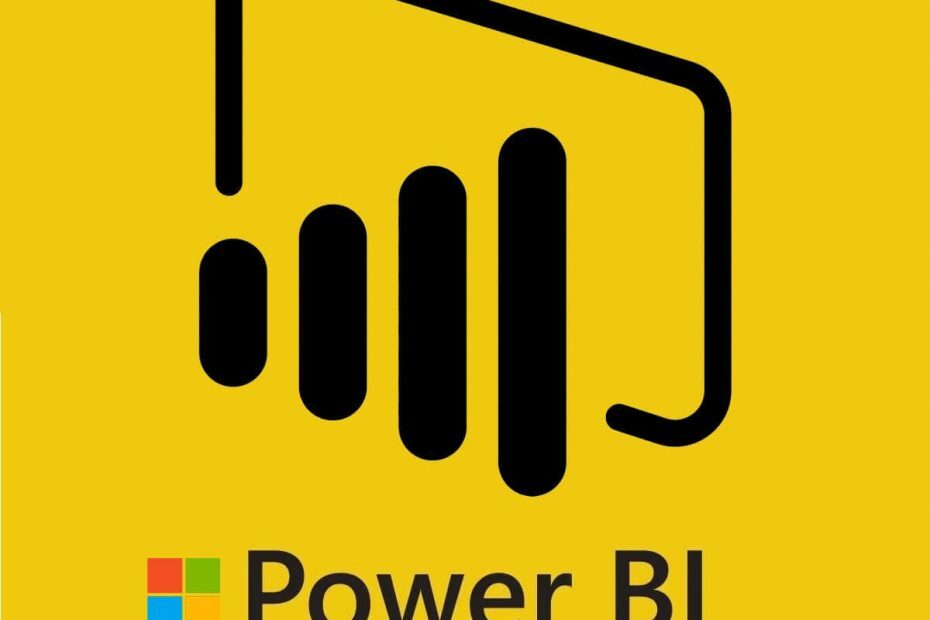
Ovaj softver će održavati i pokretati upravljačke programe, čime će se zaštititi od uobičajenih računalnih pogrešaka i kvara hardvera. Provjerite sve svoje upravljačke programe u 3 jednostavna koraka:
- Preuzmite DriverFix (ovjerena datoteka za preuzimanje).
- Klik Započni skeniranje pronaći sve problematične upravljačke programe.
- Klik Ažuriranje upravljačkih programa kako biste dobili nove verzije i izbjegli kvarove u sustavu.
- DriverFix je preuzeo 0 čitatelji ovog mjeseca.
Power BI Desktop je Windows softver s kojim se korisnici mogu postaviti interaktivna izvješća i vizualizacije za podatke. Međutim, ponekad se korisnici ne mogu prijaviti u softver Power BI Desktop.
Kad se korisnici ne mogu prijaviti, može se pojaviti poruka o pogrešci Ne prepoznajemo ovaj korisnički ID (ili se ne možemo prijaviti).
Zašto se ne mogu prijaviti u Power BI?
1. Još jednom provjerite detalje za prijavu
Prvo provjerite unosite li ispravne podatke za prijavu. Zatim pažljivo unesite tekst za prijavu.
Uz to, pobrinite se i za to Caps Lock nije uključen prilikom unosa teksta.
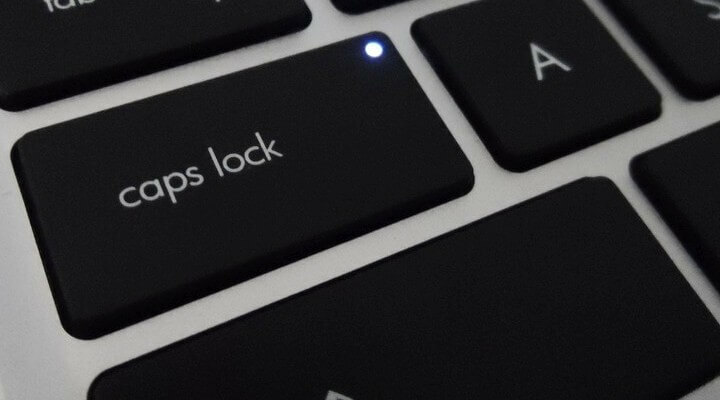
2. Poništite prijavu u Power BI
Najočitiji način ispravljanja većine pogrešaka prilikom prijave jest resetiranje podataka za prijavu. Korisnici mogu zatražiti poništavanje lozinke za Power BI kod BI-a stranica za oporavak računa.
Tamo unesite Power BI korisnički ID i kliknite Sljedeći za resetiranje prijave.
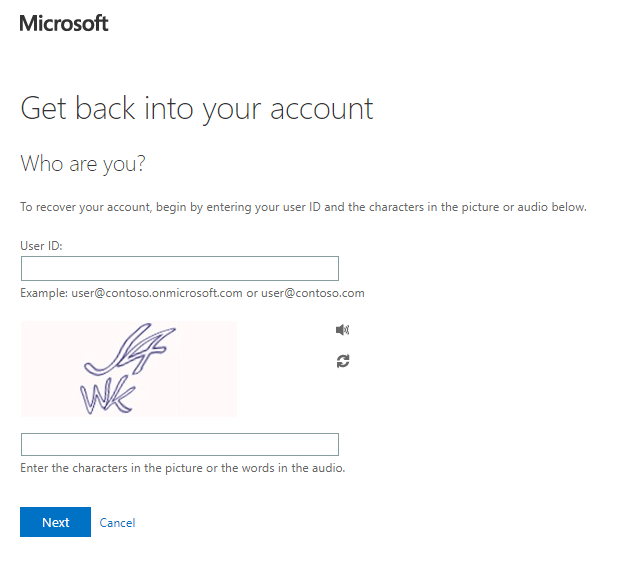
Tražite li najbolji preglednik za poduzeće na koji se možete osloniti? Ovdje su najbolje opcije.
3. Pokušajte se prijaviti na uslugu Power BI
Korisnici se mogu pokušati prijaviti na uslugu Power BI u pregledniku. Otvori stranicu za prijavu za prijavu usluge Power BI od tamo. Ako se korisnici još uvijek mogu prijaviti na BI uslugu, odatle mogu promijeniti lozinku.
Nakon toga se odjavite i ponovo prijavite na uslugu BI i softver za radnu površinu s novim podacima za prijavu.
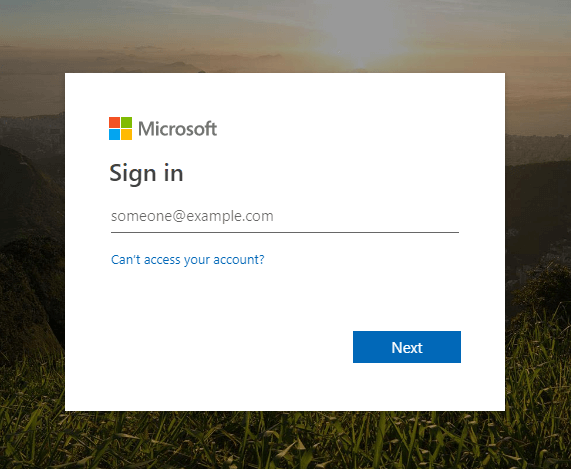
Ako imate problema s prijavom na Power Bi, savjetujemo da u ovu svrhu isprobate UR preglednik.
UR preglednik prilično je sličan Chromeu, ali ima nekoliko jedinstvenih značajki. Preglednik je orijentiran na privatnost, tako da ima zaštitu od praćenja, zaštitu od krađe identiteta, napredni anonimni način rada i ugrađeni VPN.
Uz to, postoje ugrađeni skener zlonamjernog softvera, tražilice usmjerene na privatnost i mnoge druge sjajne značajke koje će vaše internetsko iskustvo učiniti sigurnijim.
Želite znati zašto je UR preglednik bolji od Chromea? Pogledajte našu detaljnu recenziju!
4. Ažurirajte Power BI na najnoviju verziju
- Neki su korisnici potvrdili da su riješili probleme s prijavom na Power BI instaliranjem najnovije verzije softvera. Napraviti to, deinstalirajte trenutnu verziju prvo pritiskom na tipku Windows + R, unošenjem "appwiz.cpl" u Run i klikom na u redu dugme.
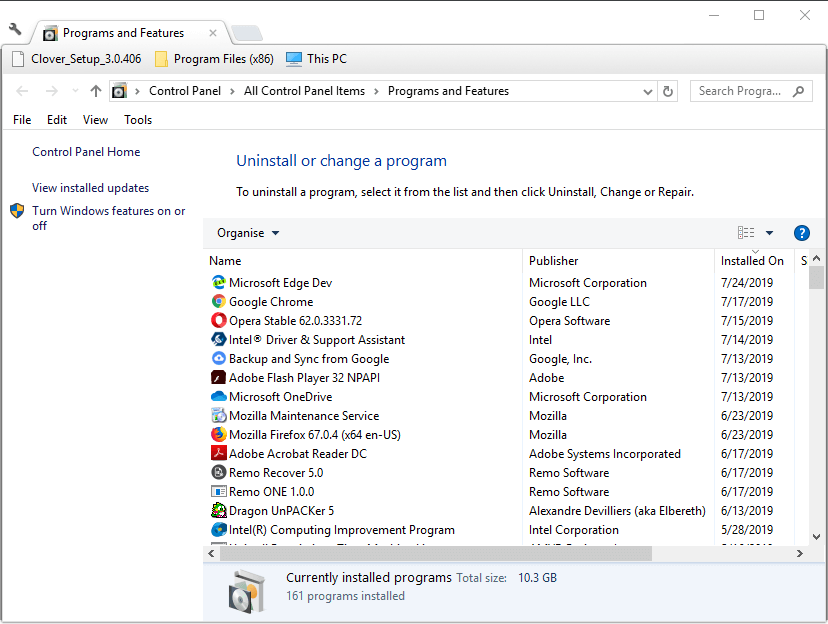
- Odaberite softver Power BI Desktop.
- Pritisnite Deinstaliraj dugme.
- Zatim kliknite Da za potvrdu odabrane opcije.
- Ponovno pokrenite Windows prije ponovne instalacije najnovije verzije Power BI-a.
- Zatim otvorite Web lokacija Power BI i kliknite Napredne mogućnosti preuzimanja za otvaranje stranice prikazane izravno u nastavku.
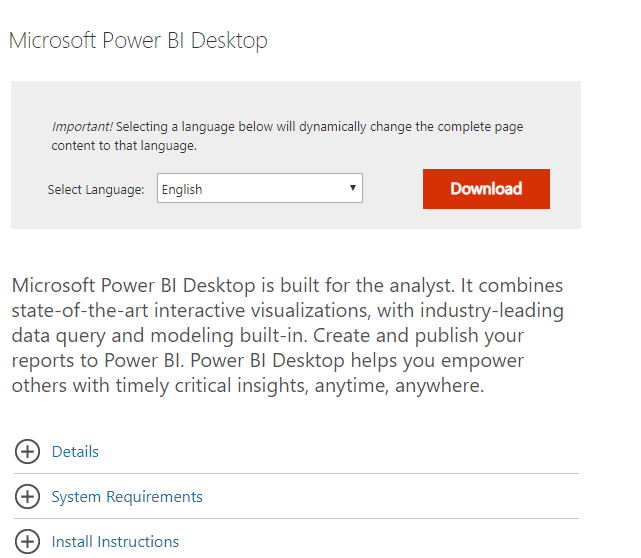
- Nakon toga kliknite preuzimanje datoteka na toj stranici.
- Zatim odaberite bilo koje PBIDesktop.msi (32-bitni instalacijski program) ili PBIDesktop_x64.msi (64-bitni instalacijski program). Ispravan instalacijski program je onaj koji odgovara vašoj 32 ili 64-bitnoj arhitekturi sustava.
- pritisni Sljedeći dugme.
- Nakon toga otvorite instalacijski program Power BI da biste dodali softver u sustav Windows.
5. Domene s dopuštene liste
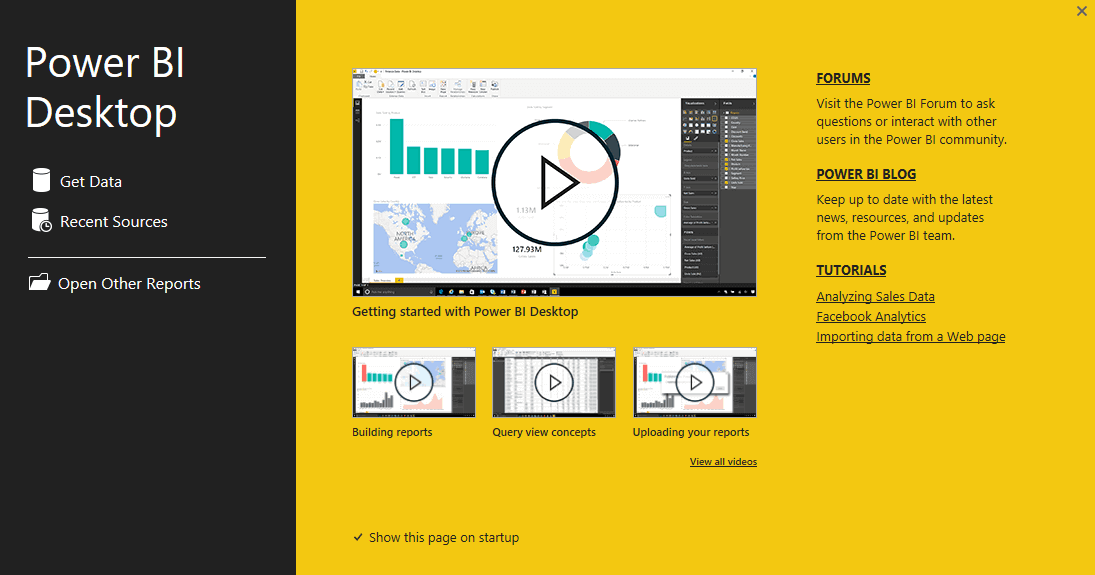
Ako se pojavi poruka pogreške "Prijava nije uspjela jer je vaša mreža zahtijevala provjeru autentičnosti proxyja", mrežni poslužitelj provjere identiteta proxyja vjerojatno blokira web zahtjeve Power BI Desktop. U takvim okolnostima korisnici će morati kontaktirati mrežne administratore kako bi ispravili pogrešku prilikom prijave. Zamolite administratora da stavi sljedeće domene na popis dopuštenih:
- app.powerbi.com
- pi.powerbi.com
- domene u * .analysis.windows.net imenskom prostoru
To je nekoliko rezolucija koje mogu popraviti pogreške u prijavi korisnika Power BI Desktop. Za daljnja rješenja korisnici mogu podnijeti ulaznice za podršku klikom na Stvorite ulaznicu za podršku gumb uključen Stranica podrške za Power BI.
POVEZANI ČLANCI ZA PROVJERU:
- Aplikacija Microsoft Power BI kreće prema sustavu Windows 10
- Preuzmite Power BI Desktop iz trgovine Windows da biste stvorili interaktivna izvješća

![10 najboljih navigatora za Windows 11 [testirano]](/f/bb5b765adf641e4f985b2d774e8d5bab.jpg?width=300&height=460)
![Warum falen Steam-Downloads immer wieder auf 0? [POPRAVITI]](/f/6fe6a4df0bc692c376f8c74d5a5afd5c.jpg?width=300&height=460)